谷歌浏览器保存网站账号密码的方法
时间:2023-07-10 16:58:27作者:极光下载站人气:0
谷歌浏览器是目前大家使用非常频繁的一款浏览器,在使用该软件的时候,我们常常会进行一些重要网站的登录,那么登录网站的时候可能就需要该网站的登录账号和密码,那么我们才能进入到网站中进行操作,而为了登录方便,我们可以将登录的网站账号和密码进行保存下来,那么下次再登录该网站的时候,就不用手动登录了,这样可以节省我们输入密码账号的时间,而添加账号密码只需要在谷歌浏览器的设置页面中进行操作即可,下方是关于如何使用谷歌浏览器添加账号密码的具体操作方法,如果你需要的情况下可以看看方法教程,希望对大家有所帮助。
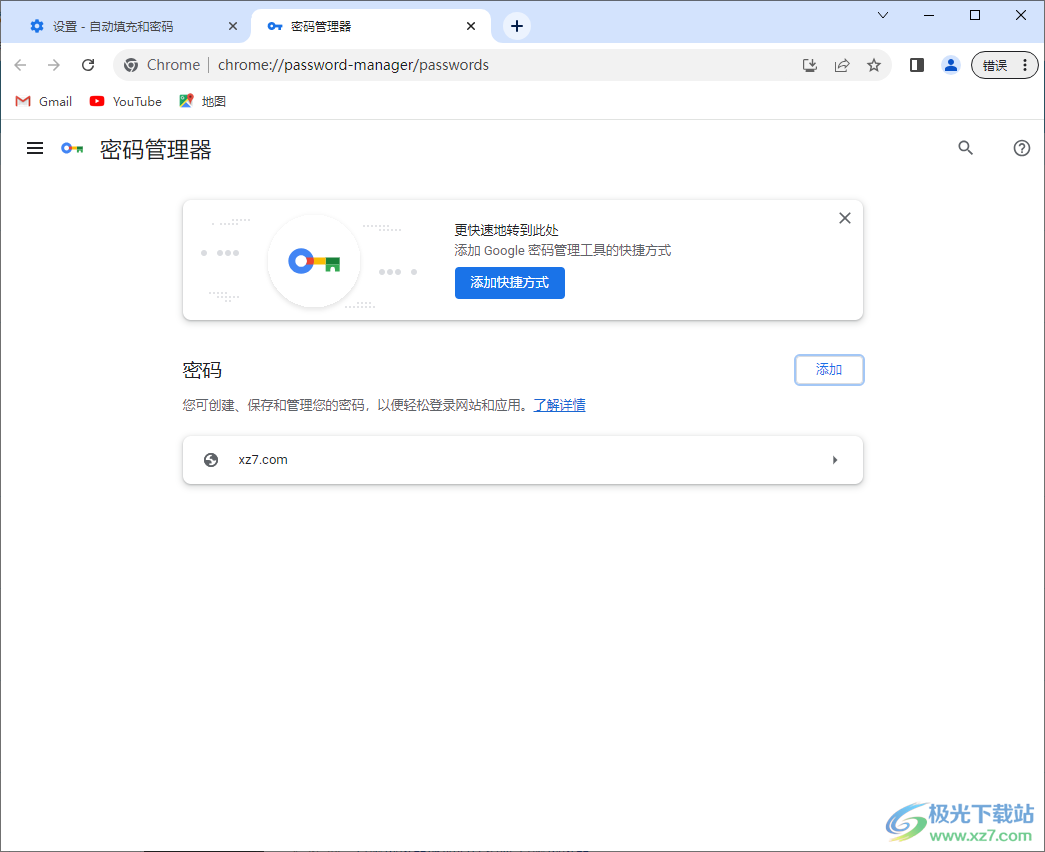
方法步骤
1.将谷歌浏览器进行点击打开,将右上角的三个点图标点击之后,在下方的窗口中将【设置】选项点击进入。
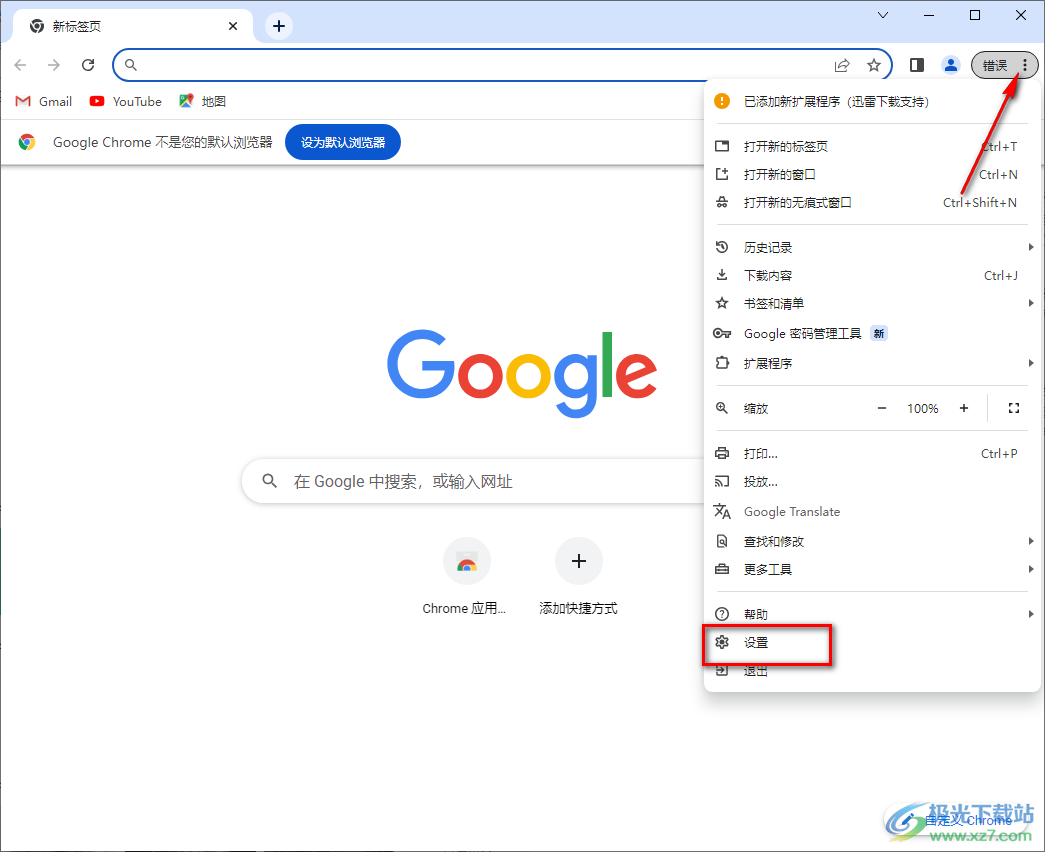
2.接着,我们将左侧导航栏中的【自动填充和密码】选项卡进行单击。
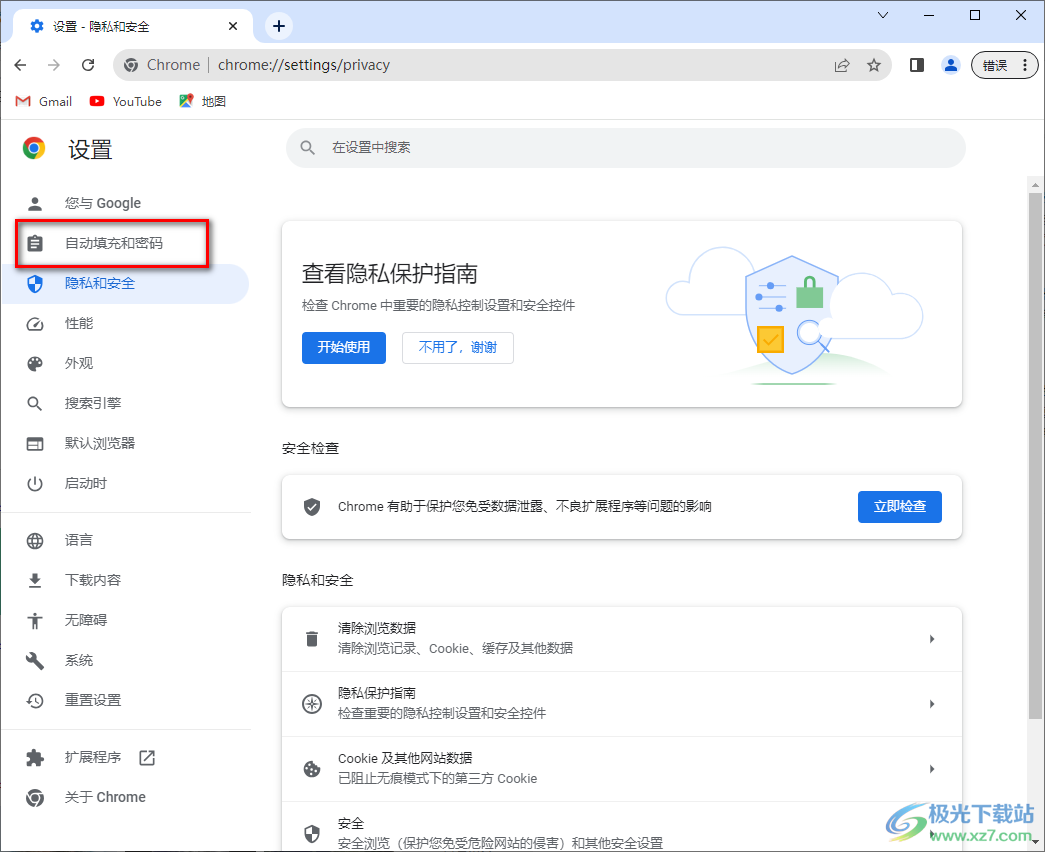
3.随后,在页面的右侧位置,将【Google密码管理工具】选项用鼠标左键点击一下进入。
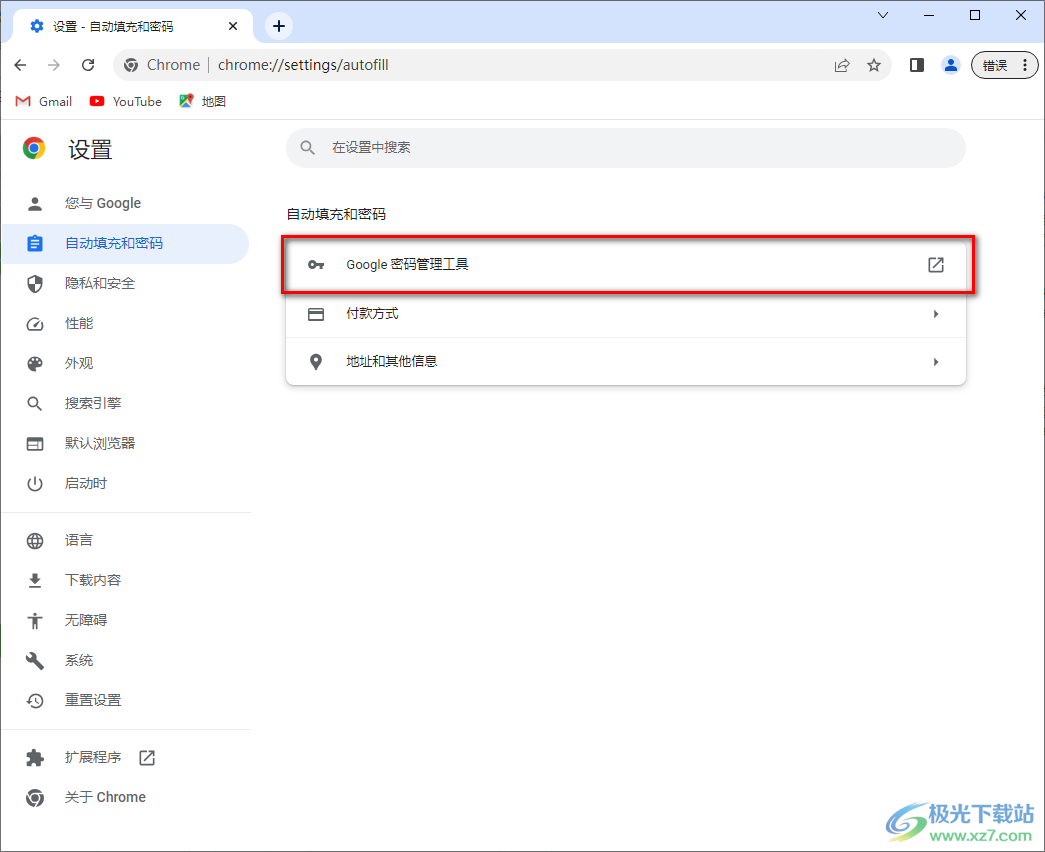
4.在页面上弹出来的添加新密码的窗口中,我们需要添加网站,以及该网站的账号和密码,完成之后点击保存按钮。
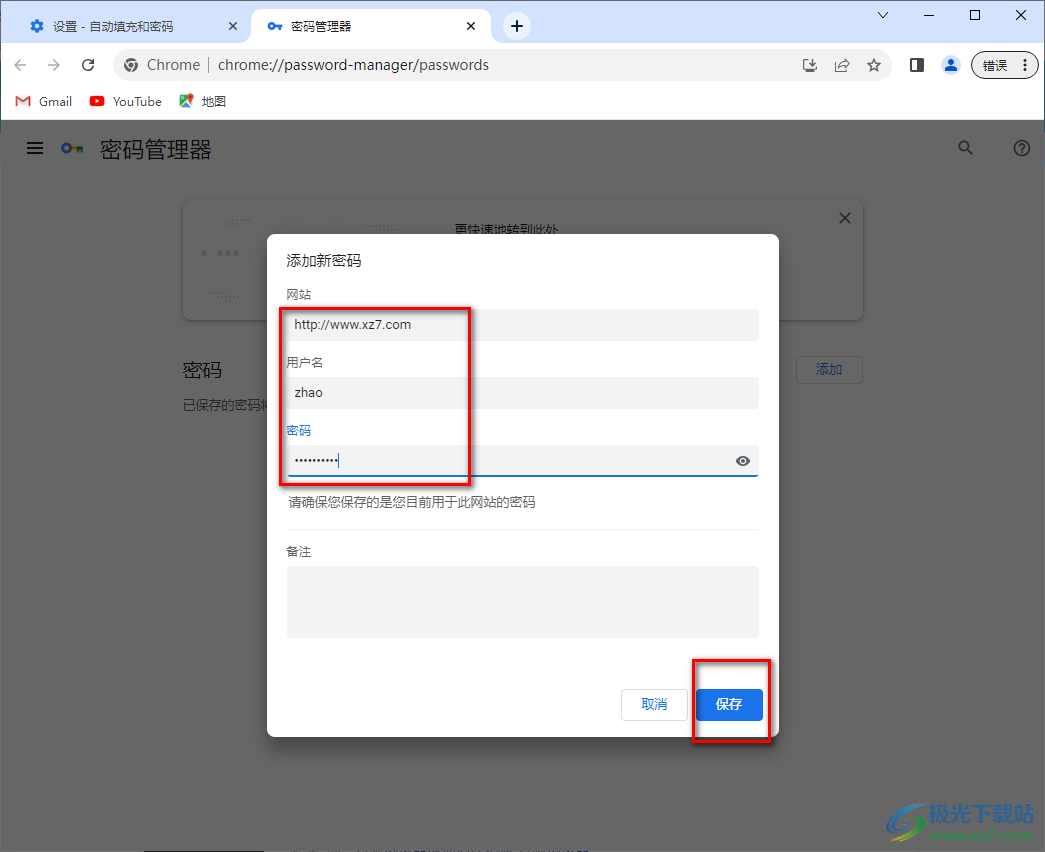
5.那么我们添加好的网站账户密码就会显示在密码功能的下方,当我们下次登录该网站的时候,账号和密码就是自动填充的,我们直接登录网站就好了。
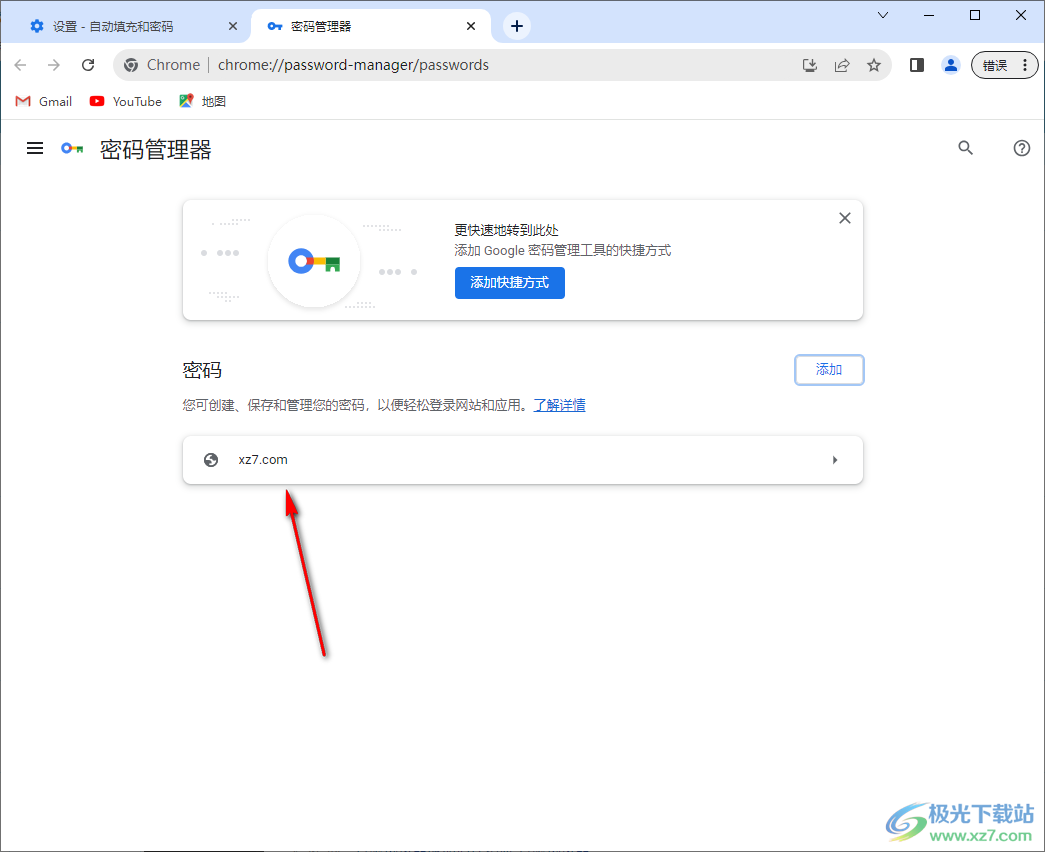
以上就是关于如还是使用谷歌浏览器添加账号和密码的具体操作方法,在谷歌浏览器中,我们访问的网站是很多的,还会涉及到自己的工作网站,那么我们可以将自己经常登录的网站进行密码账号的保存,设置密码自动填充,这样可以节省自己登录网站的时间,感兴趣的话可以操作试试。

大小:1.00 MB版本:v72.0.3626.105 官方版环境:WinAll, WinXP, Win7, Win10
- 进入下载

网友评论